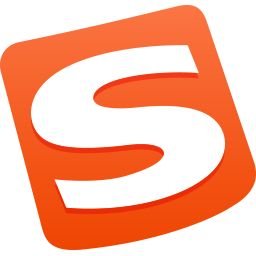很多使用电脑的小伙伴有时会遇到特殊符号拼写,比如罗马数字,最近就有小伙伴私信小编询问这个问题,下面小编就为大家详细介绍一下罗马数字1到10大小写在电脑怎么打出来,其中就包括了其他的特殊符号拼写,一起来看看吧。
罗马数字1到10大小写在电脑怎么打出来
1.使用电脑快捷键调出Windows自带的符号窗口,快捷键为“win+;”或者“win+。”这里包括了各种表情,GIF图,颜文字,符号以及粘贴板信息,点击选择第五列符号,这里就有非常多的特殊符号,选择“数学符号”往下划,就可以找到罗马数字1到10,包括大小写。
2.使用第三方输入法软件,比如搜狗输入法,右键搜狗输入法窗口,选择“符号大全”,这拥有相当齐全的特殊符号,在“数学序号”里可以找到罗马数字1到10,包括大小写格式。
好用的电脑输入法软件推荐
Windows自带的输入法固然好用,但是相比于第三方输入法软件功能还是单一,而且很多功能使用起来都很麻烦,而第三方软件功能齐全且简单直观,比如每日打字字数,简繁体,英文体切换,符号表情,个性皮肤,语音输入,AI写作等等,下面小编为大家推荐几款非常好用的电脑输入法软件。
1.搜狗输入法
2.百度输入法
3.2345王牌输入法
4.QQ输入法
 天极下载
天极下载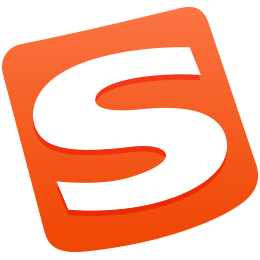





























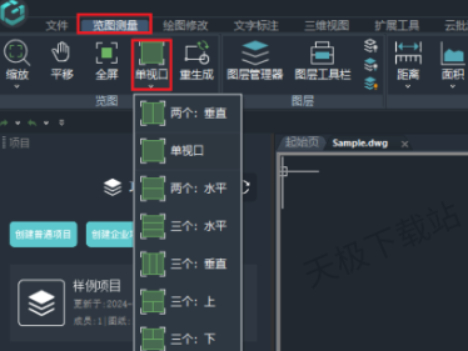
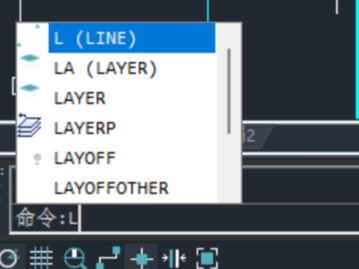

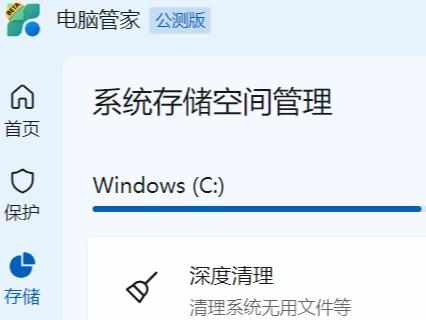


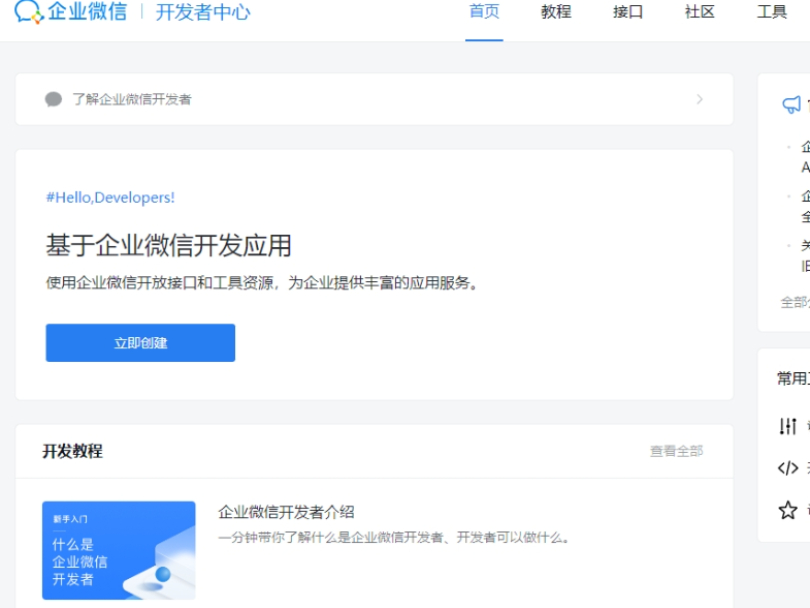
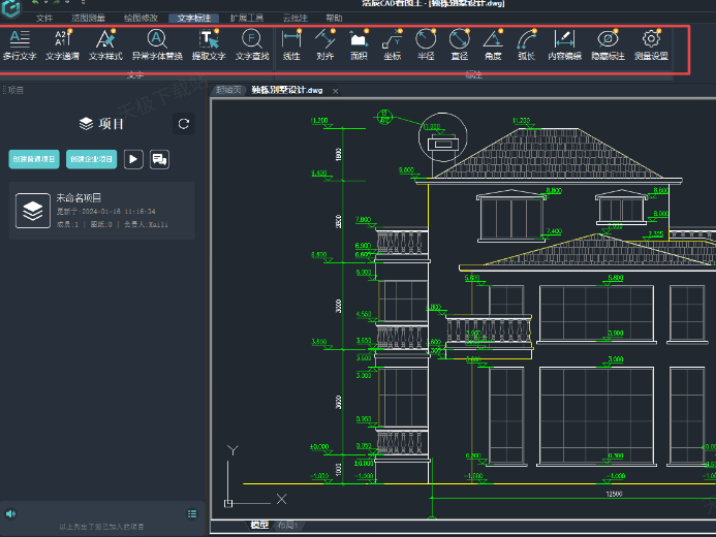
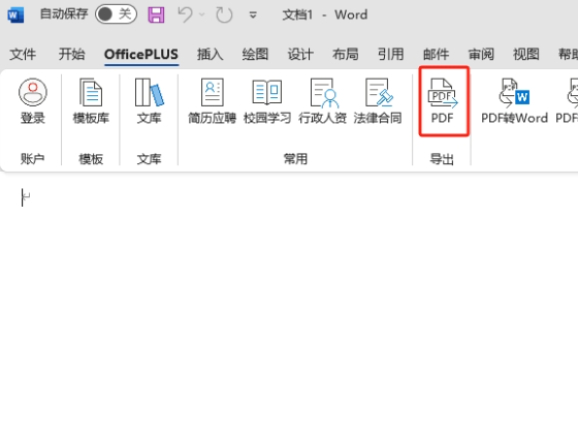
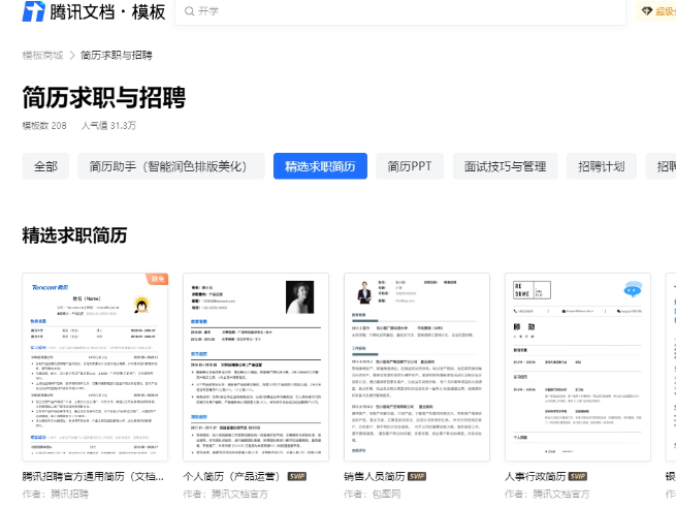
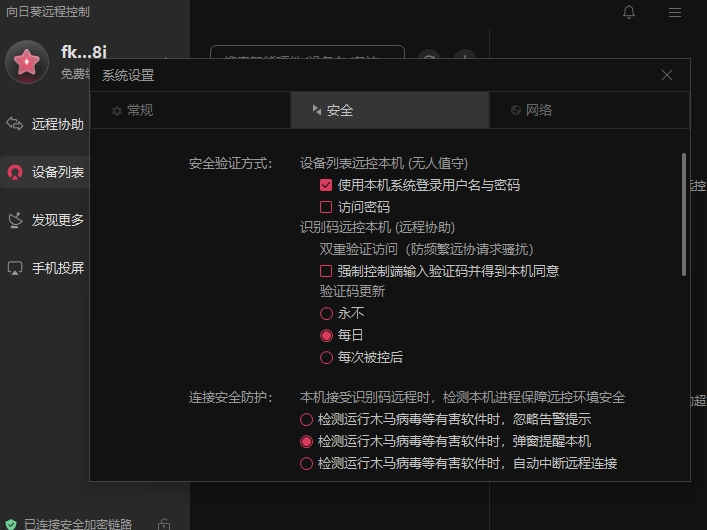
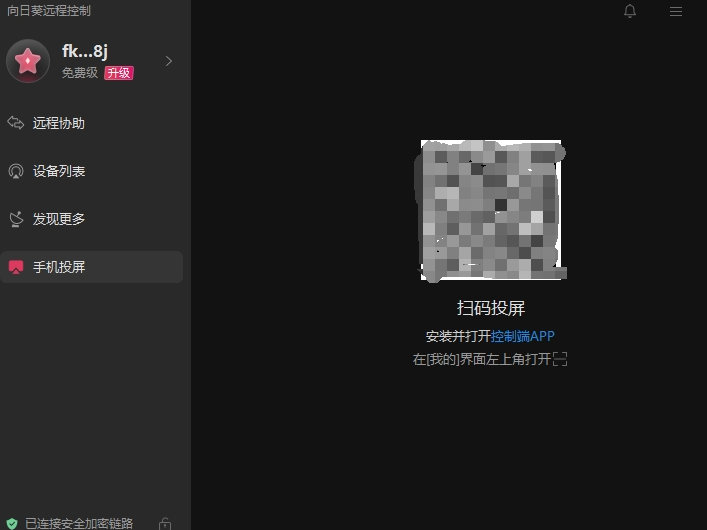


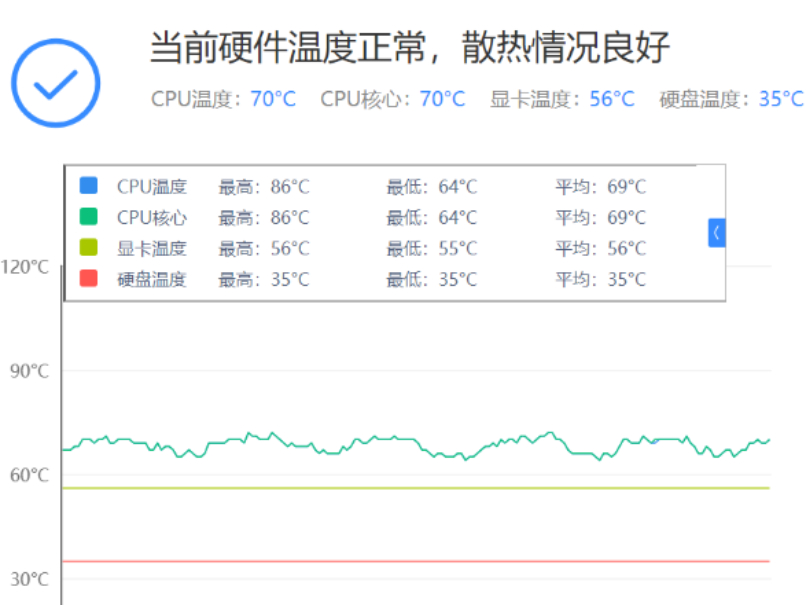

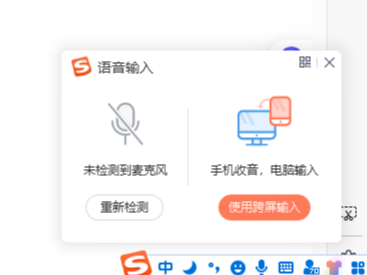
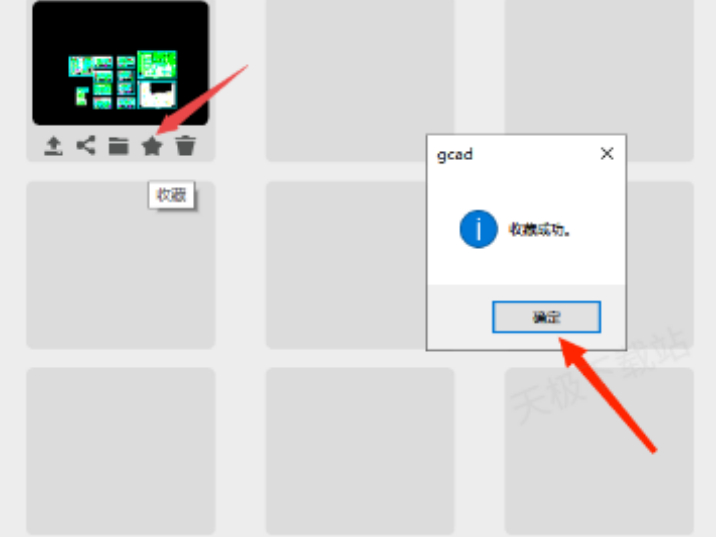
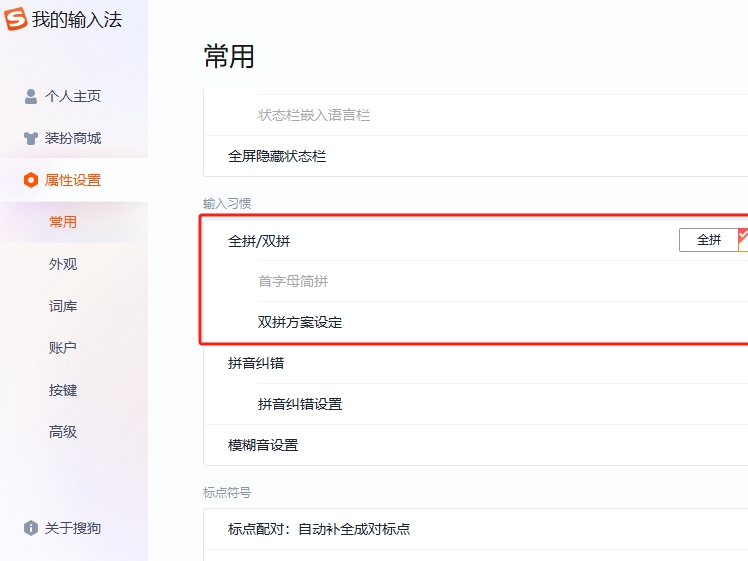
























 微信电脑版
微信电脑版
 腾讯电脑管家
腾讯电脑管家
 火绒安全软件
火绒安全软件
 向日葵远程控制软件
向日葵远程控制软件
 魔兽大脚插件(bigfoot)
魔兽大脚插件(bigfoot)
 自然人电子税务局(扣缴端)
自然人电子税务局(扣缴端)
 桌面百度
桌面百度
 CF活动助手
CF活动助手